1,042
社区成员
 发帖
发帖 与我相关
与我相关 我的任务
我的任务 分享
分享这是我参加朝闻道知识分享大赛的第 2 篇文章。
立创EDA专业版是立创EDA团队花费一年的时间打造的全新版本。
相对标准版功能更加强大,标准版的遗留问题都会解决掉,全新的 PCB 绘制。
基于 WebGL 引擎,相对标准版更好的布线体验,可以流畅提供数万焊盘的 PCB 设计,顺滑流畅不卡顿。
各种约束也会加强,提供规则管理等功能。
提供器件选型功能,不需要频繁在立创商城和立创EDA编辑器之间来回切换。
提供了器件概念,器件 = 符号 + 封装 + 3D模型,只允许放置器件在原理图画布中。加强库的复用。
支持层次图绘制,可以支持多达 500 页原理图页绘制,PCB 支持五万个元件依然可以流畅缩放和平移和布线。
支持一个工程多个单板设计。
支持 DXF 导入导出,支持 PDF 导出。
立创EDA专业版还在不断开发中,立创EDA标准版原有的一些功能将逐步提供,后续会提供推挤,差分,扇出,3D导出等高级功能。 [2]
经过两个多月的开发,已经完成两个版本间账号体系合并的开发,已于 2022.01.16 (星期天)晚上 18:30 点上线。 [3] [7]
立创EDA标准版和专业版均已推出客户端,用户可在没有网络时使用。
打开嘉立创EDA专业版软件,完成注册登录后进入初始界面。
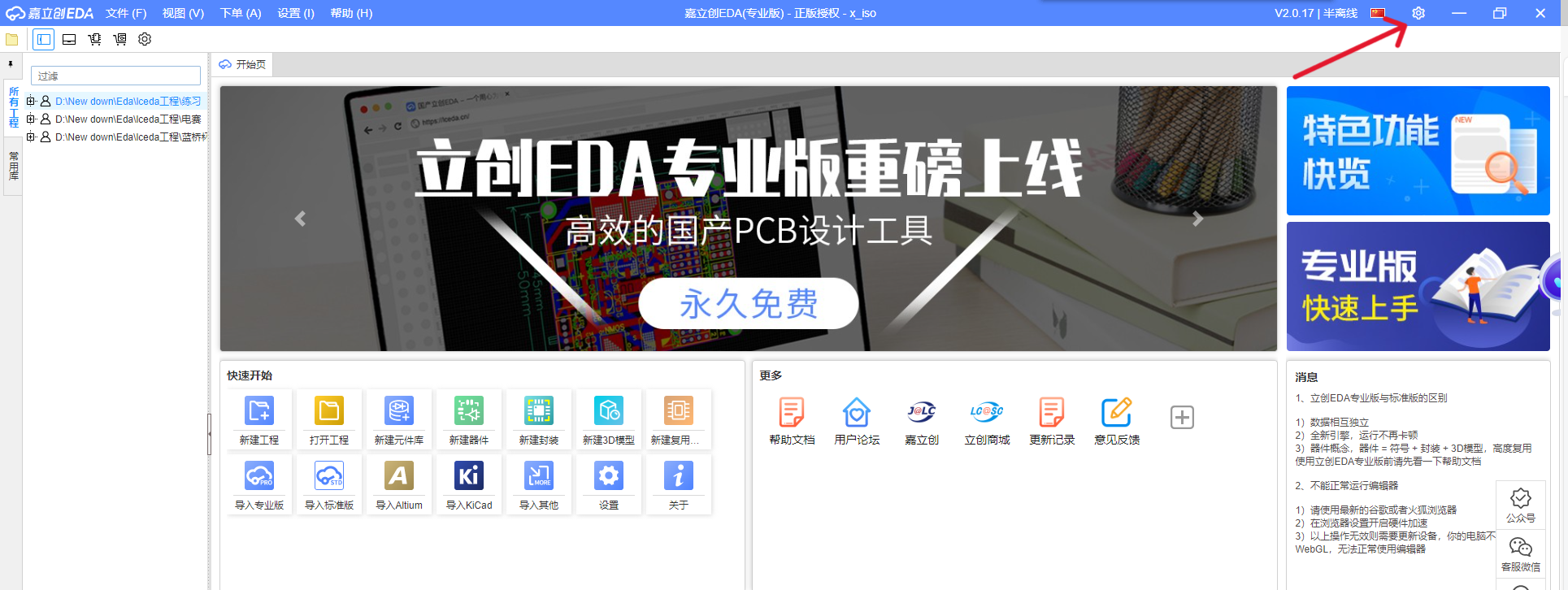
点击右上角齿轮图标,进入客户端设置界面。
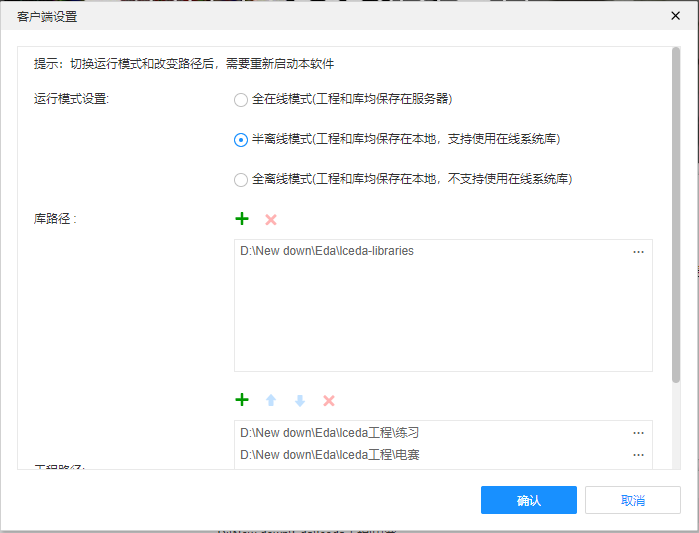
在这里可以更改运行模式,创建库路径和工程路径。
运行模式推荐半离线模式,库路径和工程路径可以分别点击对应的 “+” 按钮和 “X” 按钮进行创建或者删除。注意,更改了设置或路径后需重启该软件哦。
点击左上角文件-新建-工程,可新建一个工程,并将其添加进上一步设置好的工程路径中。
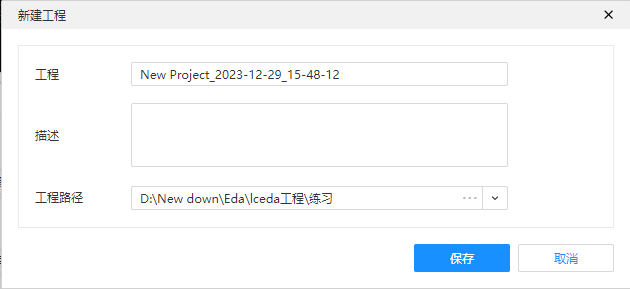
双击打开原理图和PCB界面后就可以愉快的进行原理图和PCB设计了。
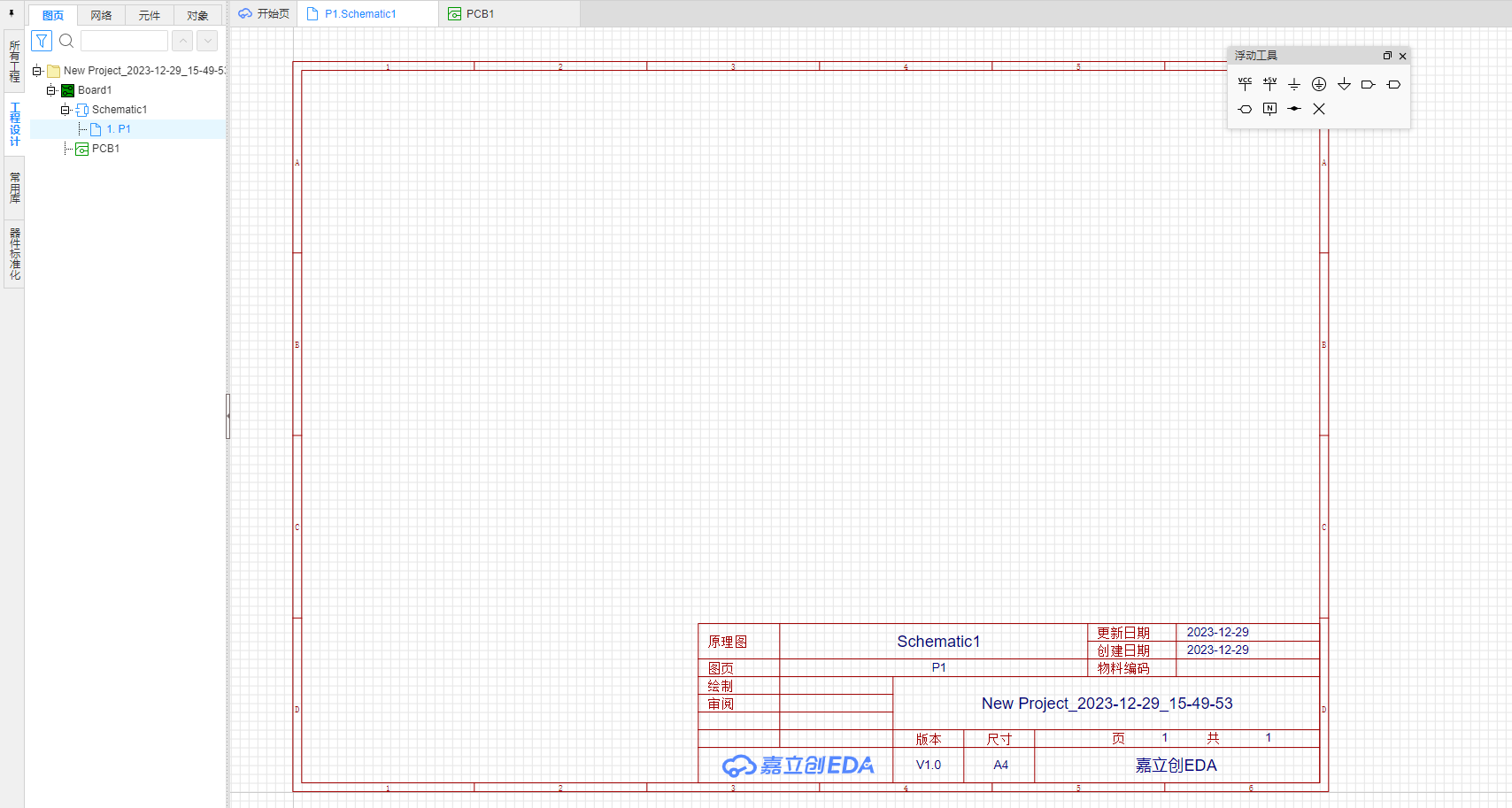
以最简单的NE5532放大电路为例。
首先点击底部箭头:

搜索 “NE5532” 并找到想要的封装

双击该元件,即可将其放入原理图中。其它元件同步骤。
将元件摆放完后,可利用快捷键 “W” ,将元件通过导线连接起来。选中器件后空格可以使该器件旋转。
元件连接无误后可点击上方 设计-检查DRC以检查原理图有没有接错。如无错误,则基本上原理图就绘制完毕。
原理图绘制完毕后,点击上方 设计-更新/转换原理图到PCB,进入PCB绘制界面即可开始PCB绘制。
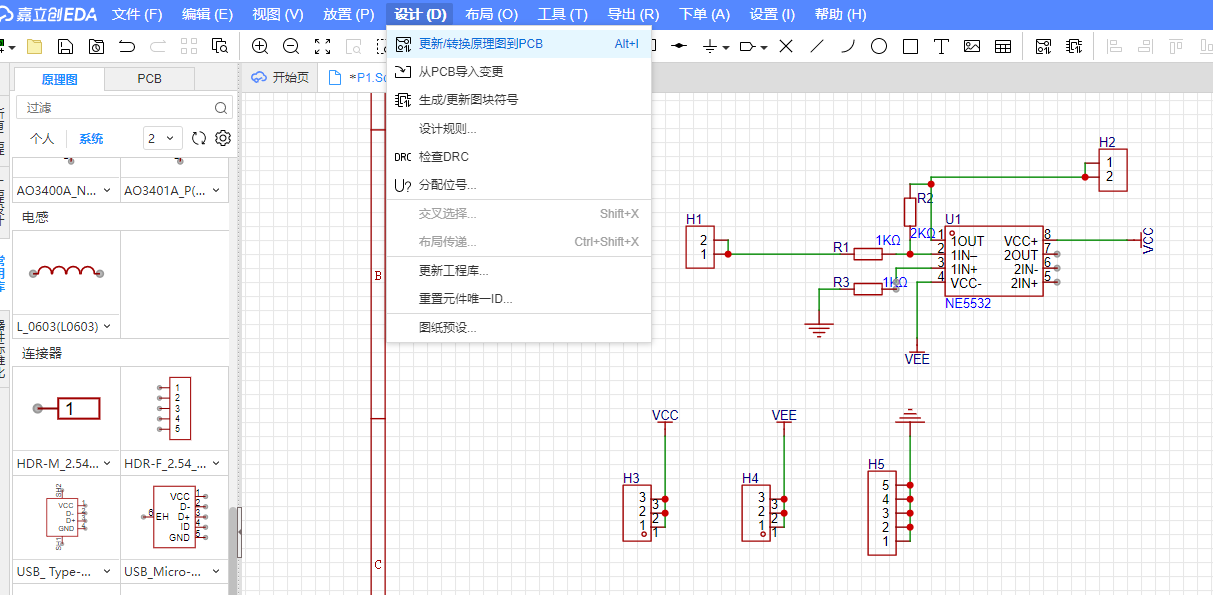
点击上方板框,可以划出绘制PCB板的大小。将元件合理布局,即可以按照不同层板的画法进行PCB的连接,在这里不做细讲。
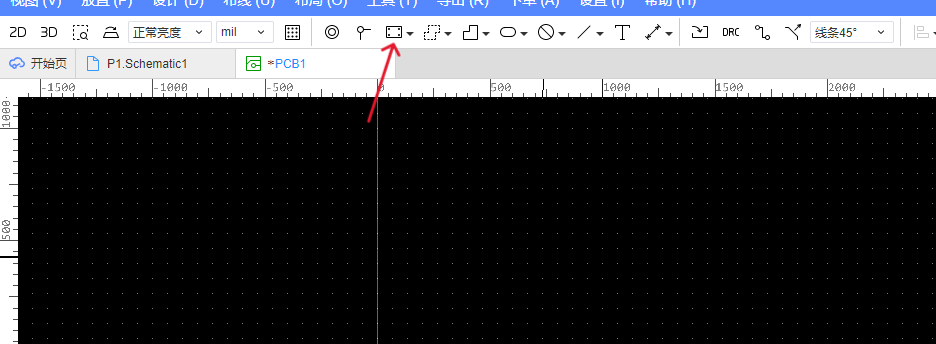
画完后再次检查DRC,无误则PCB绘制完毕。
以上即是嘉立创EDA专业版最基础的用法,有不清楚的可以在评论区随时问哦。